Pour la plupart, Hulu est un service de streaming vidéo stable qui fonctionne parfaitement sur les appareils mobiles, les ordinateurs, les téléviseurs intelligents, les consoles, etc. Cependant, des problèmes avec votre appareil, votre navigateur ou votre connexion Internet peuvent causer Hulu pour afficher une variété de codes d'erreur.
Vous obtiendrez le code d'erreur Hulu RUNUNK13 sur votre écran si le service de streaming ne parvient pas à se connecter à votre appareil lorsque vous lisez un film. Cette erreur est généralement due à des problèmes liés au réseau, à des temps d'arrêt du serveur du côté de Hulu, à des bogues dans l'application Hulu, etc. Reportez-vous aux correctifs de dépannage ci-dessous pour obtenir des recommandations sur la résolution du problème.
Dépanner votre connexion Internet
De nombreux services de streaming ont leur vitesse recommandée pour une expérience de streaming vidéo optimale. Netflix, par exemple, recommande au moins 3 mégabits par seconde (3 Mbps) pour diffuser en qualité de définition standard (SD), 5 Mbps pour la haute définition (HD) et 25 Mbps pour le contenu en ultra haute définition (UHD). Une vitesse Internet inférieure à ces chiffres entraînera une mise en mémoire tampon vidéo, décalages audio, et d'autres Erreurs Netflix.
Pour une expérience de visionnage sans problème, Hulu recommande une vitesse de connexion minimale de 3 Mbps pour le contenu dans le Bibliothèque de streaming Hulu, 8 Mbit/s pour les flux en direct et 16 Mbit/s pour le contenu (UHD)/4K.
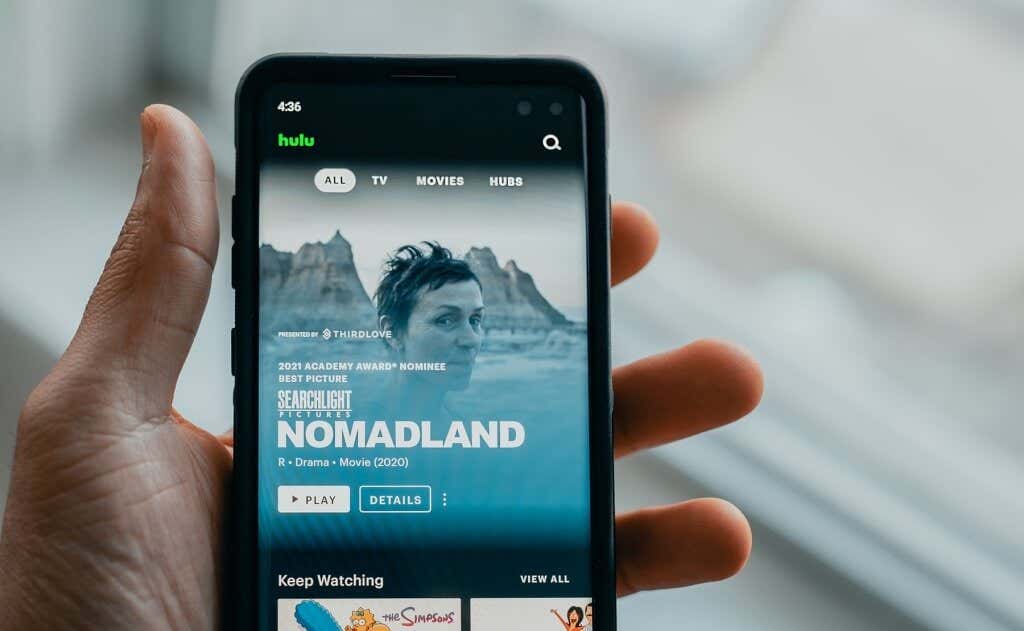
Vérifier l'état du serveur Hulu
Utilisez des outils de surveillance de site en ligne tels que DownDetector pour vérifier si les serveurs de Hulu fonctionnent correctement ou subissent une panne avant de résoudre les autres causes potentielles de l'erreur.
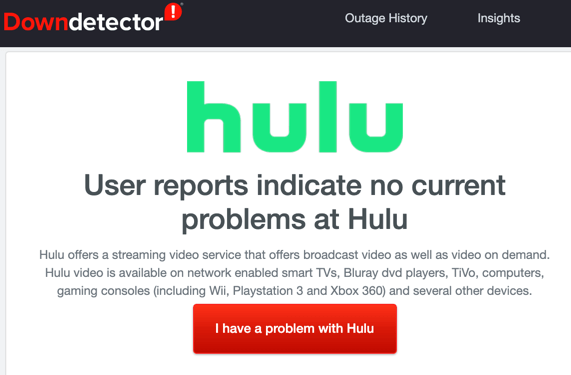
Si ces outils indiquent des problèmes avec les serveurs Hulu ou si d'autres utilisateurs Hulu signalent des problèmes similaires, contacter l'assistance Hulu.
Forcer la fermeture de Hulu et vider le cache de l'application
Hulu peut ne pas être en mesure de lire des films ou des émissions de télévision si l'application rencontre un problème temporaire ou si l'application est les fichiers temporaires sont corrompus. Ouvrez le menu d'informations sur l'application Hulu sur votre appareil, forcez la fermeture, relancez l'application et vérifiez si cela résout le problème.
Sur les téléphones et tablettes Android, appuyez longuement sur l'icône de l'application Hulu, sélectionnez l'icône d'informations, appuyez sur Forcer la fermetureet sélectionnez OKsur l'invite de confirmation.
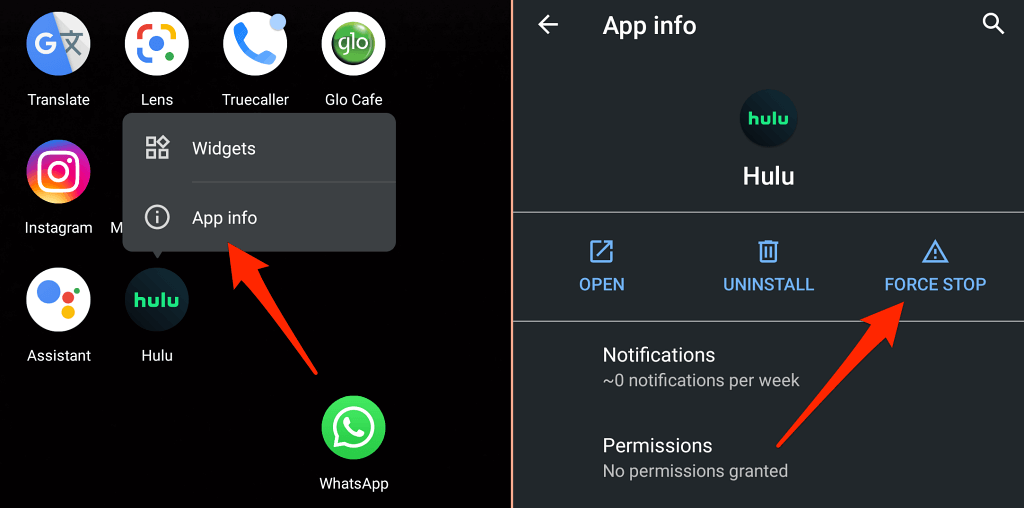
Appuyez sur Ouvrirpour relancer Hulu. Si le message d'erreur persiste, revenez à la page d'informations sur l'application, sélectionnez Stockage et cache, puis appuyez sur Vider le cachepour supprimer les fichiers temporaires de l'application.
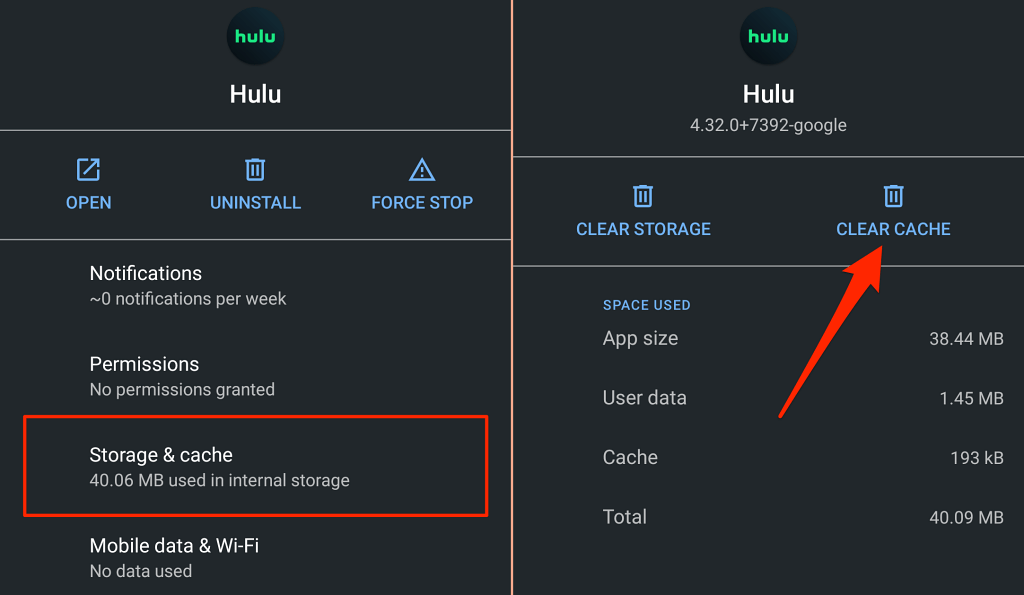
Pour les appareils Fire TV, accédez à Paramètres >Applications >Gérer les applications installées >Hulustrong>>Forcer l'arrêt. Vous devez également sélectionner Effacer le cachepour supprimer les fichiers temporaires de Hulu de votre Fire TV (ou Fire TV Stick).
Mettre à jour l'application Hulu
Hulu recommande fortement installer la dernière version de l'application de streaming dès qu'elle est publiée. Ces mises à jour d'applications offrent de nouvelles fonctionnalités et des corrections de bogues qui résolvent les problèmes de performances et les erreurs.
Ouvrez la boutique d'applications de votre appareil et mettez à jour Hulu vers la dernière version. Mieux encore, visitez le Page de mises à jour du système et des applications Hulu pour obtenir des instructions explicites sur la mise à jour de Hulu sur tous les appareils compatibles.
Mettez à jour votre navigateur
Si vous diffusez du contenu via un site Web navigateur, il est essentiel que la dernière version du navigateur soit installée sur votre appareil. Un navigateur bourré de bogues ou obsolète peut déclencher des problèmes de connectivité qui amèneront Hulu à afficher le code d'erreur RUNUNK13 lorsque vous lisez du contenu.

Bien que les principaux navigateurs Web se mettent à jour automatiquement, ouvrez le menu des paramètres de votre navigateur pour vérifier les mises à jour.
Hulu prend en charge Google Chrome (macOS et Windows), Mozilla Firefox (macOS et Windows), Safari (macOS uniquement) et Microsoft Edge (Windows uniquement).
Pour mettre à jour Chrome et Microsoft Edge, sélectionnez l'icône de menu des navigateurs >Paramètres>À propos de Chromeou À propos de Microsoft Microsoft.
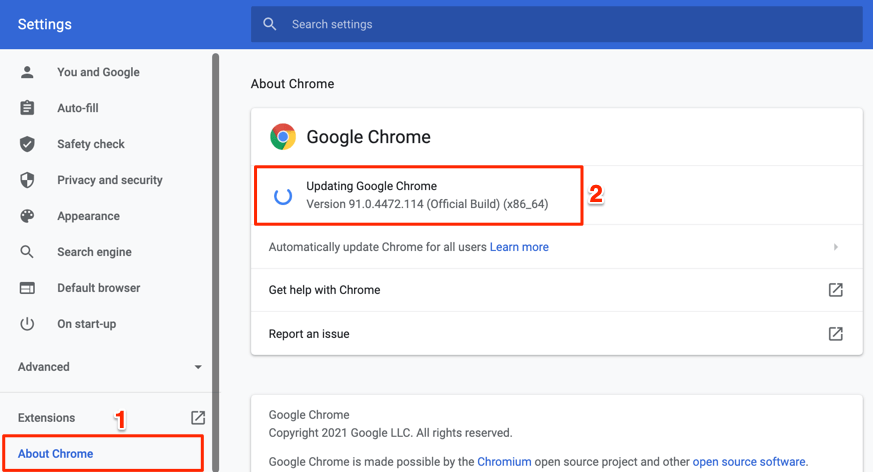
Pour Firefox, ouvrez les Paramètres >Généraldu navigateur, accédez à la section "Mises à jour de Firefox" et sélectionnez Vérifier les mises à jour. Si Firefox a déjà téléchargé une mise à jour en arrière-plan, sélectionnez Redémarrer pour mettre à jour Firefoxpour installer la mise à jour.
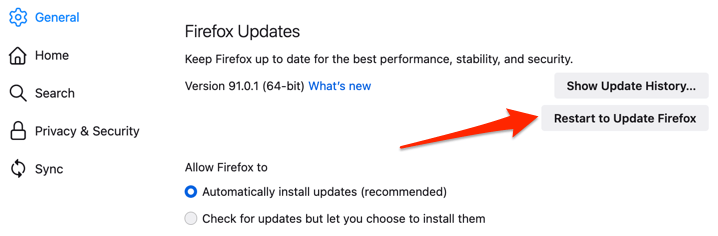
L'installation des dernières mises à jour macOS permet à Safari de rester opérationnel -à ce jour. Connectez votre Mac à Internet et accédez à Préférences système >Mise à jour logicielle >Mettre à jour maintenantou Mettre à jour maintenantpour installer la dernière mise à jour/version de macOS.
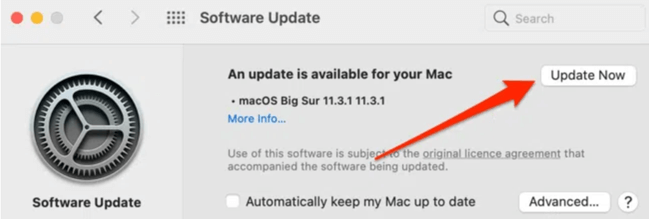
Effacer les cookies Hulu et les données du site
Si vous obtenez toujours le code d'erreur Hulu RUNUNK13 dans votre navigateur Web , la suppression des cookies et des données du site Hulu pourrait résoudre le problème. Notez que cette opération vous déconnectera de votre compte Hulu sur le navigateur et réinitialisera les autres préférences du site.
Effacer les cookies Hulu et les données du site dans Chrome
Fermez tous les onglets Hulu et suivez les étapes ci-dessous.
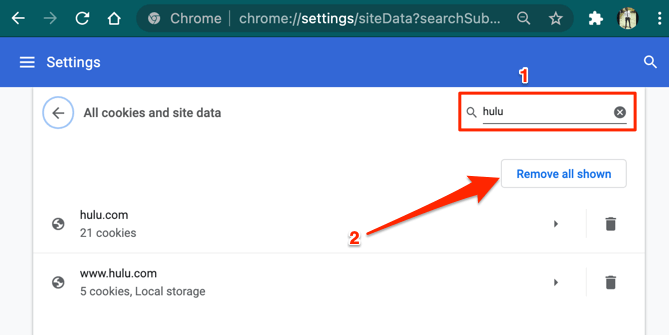
Effacer les cookies Hulu dans Mozilla Firefox
Pour les utilisateurs de Hulu qui rencontrent ce code d'erreur RUNUNK13 sur Firefox, effacez les cookies et les données du site du service de streaming en suivant les étapes ci-dessous.
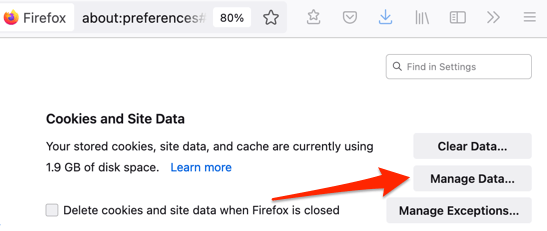
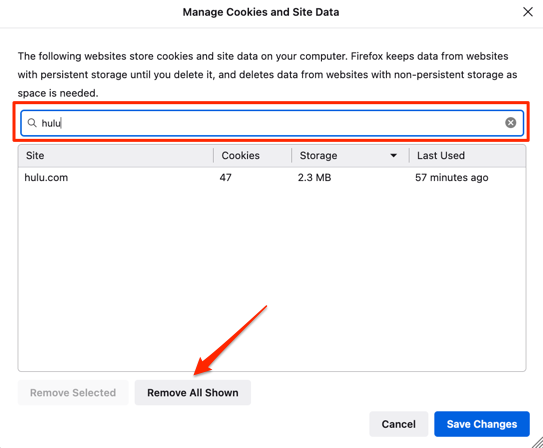
Effacer les cookies Hulu dans Safari
Lancez Safari, sélectionnez Safaridans la barre de menus, sélectionnez Préférences, accédez à l'onglet Confidentialitéet sélectionnez
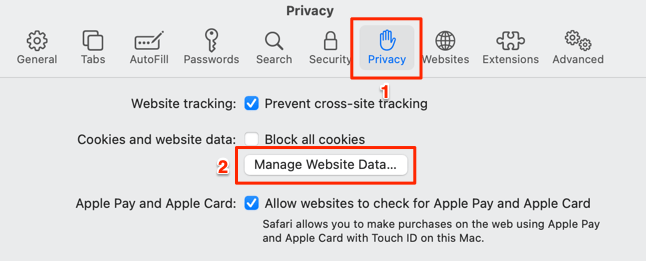
Tapez huludans la barre de recherche et sélectionnez Supprimer tout.
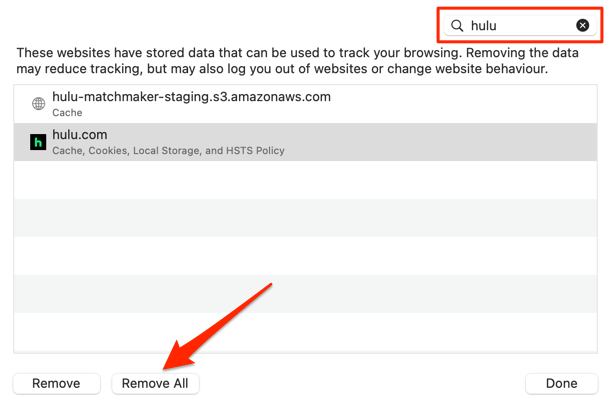
Redémarrez votre appareil
Si vous obtenez toujours le code d'erreur Hulu RUNUNK13, éteignez votre appareil et rallumez-le. Cette simple étape de dépannage pourrait résoudre le problème sur tous les Appareils pris en charge par Hulu.
Que ce soit votre smartphone, tablette, smart TV, appareils de streaming (Chromecast, Fire TV, Apple TV, Roku, etc. .) consoles, redémarrez-le et essayez à nouveau de lire du contenu sur Hulu.
Code d'erreur Hulu RUNUNK13 : autres correctifs de dépannage
La mise à jour du logiciel ou du micrologiciel de votre appareil vers les dernières versions peut également résoudre les problèmes empêchant Hulu de lire du contenu sur votre appareil. Vous pouvez également essayer de réinitialiser les paramètres réseau de votre appareil aux paramètres d'usine par défaut. Contacter l'assistance Hulu si toutes les étapes de dépannage échouent sur votre appareil.